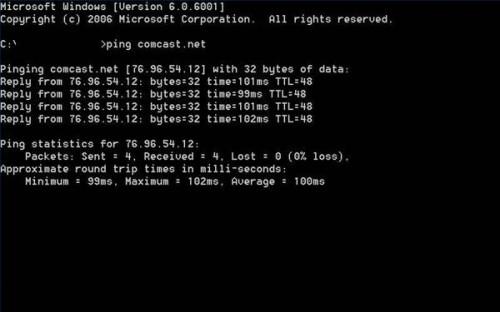Hvordan finne IP-adresse Bruke Command Prompt
Den "Ping" -kommandoen, nås gjennom en ledetekst, som vanligvis brukes til å teste om Internett-tilkoblinger fungerer som de skal, også kan brukes til å identifisere IP-adressen som er tilknyttet et domenenavn. Ved hjelp av denne metoden kan være en raskere måte å utføre denne oppgaven enn å bruke en av de domene locator tjenester som WHOIS med nettleseren din, selv om sistnevnte vil gi mer informasjon om den registrerte eieren av IP-adressen.
Bruksanvisning
1 Klikk på "Start" nederst i venstre hjørne av skjermen og deretter "Run." Skriv "cmd" i Kjør-boksen og klikk på "OK". En svart skjerm vises med en blinkende markør.
Skriv "ping" etter markøren, etterfulgt av navnet på IP-adresse nettstedet du prøver å finne. For eksempel, for å finne IP-adressen til Comcast.com, skriv "ping comcast.com" (uten anførselstegn) og trykk enter.
3 Lag et notat for fremtidig referanse av resultatene. De vil se ut som dette: "pinging comcast.com [68.86.60.144] med 32 byte data:" etterfulgt av resultatene av ping kontakt gjentas flere ganger.
4 Lukk kommandovinduet ved å klikke på den lille "x" i øvre høyre hjørne.
5 Bekreft IP-adressen ved å gå til whois.net nettsted (se Ressurser) og velge "Whois By IP-adresse." Sett inn IP-adressen du fant og trykk "Søk".
Hint
- Hvis responsen i trinn 3 ganger ut, kunne en av tre ting være feil: 1) Du feilstavet domenenavn; 2) Internett-tilkoblingen fungerer ikke ordentlig (sannsynligvis DNS-serveren); 3) det eksterne området blir for mange tilkoblingsforsøk, og da bare prøve later.Not hvert domene er satt opp til å bli anerkjent uten bruk av "www" prefiks. Hvis IP-adressen ikke blir funnet gjennom trinn 3, prøv å legge til www. til forsiden av domenenavnet.
- Avhengig av innstillingene dine, må du kanskje kjøre cmd programmet som Administrator.You må kanskje også slå av brannmuren hvis den blokkerer ping-kommandoen (ingenting skjer etter at du skriver inn kommandoen og trykk enter).